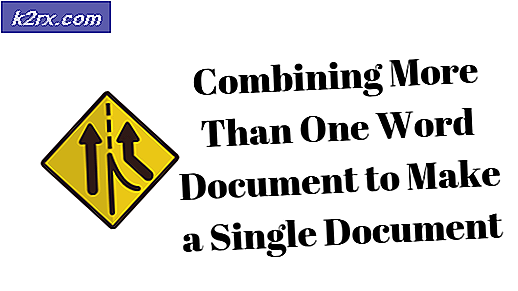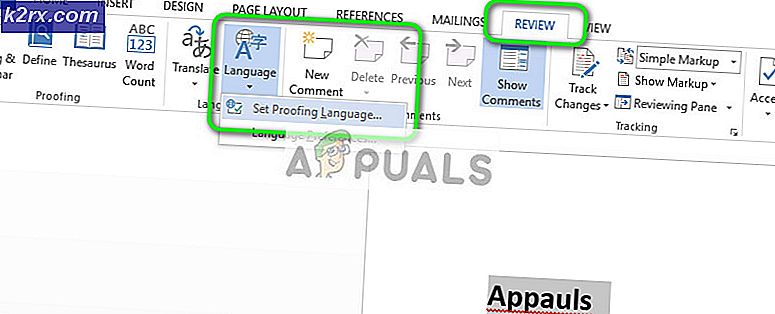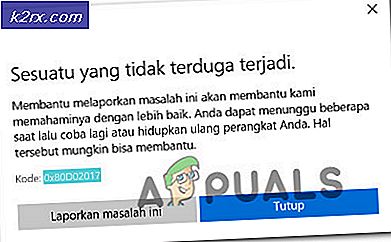Oplossing: Windows Update-fout 0x8024000b op Windows 10
De Windows-updatefout 0x8024000b wordt veroorzaakt wanneer het besturingssysteem geen toegang heeft tot de manifestbestanden voor updates die worden gebruikt tijdens het installeren van updates op het systeem. Manifestbestanden zijn in feite XML-bestanden die vergezeld gaan van applicaties en Windows-updates.
Microsoft pusht updates voor verschillende Windows-applicaties en voor het besturingssysteem om alles soepel te laten verlopen. Deze updates zitten vaak vol met patches voor beveiligingsfouten, verschillende bugfixes, stabiliteit en soms een nieuw ontwerp voor bepaalde applicaties. Hoewel updates op prijs worden gesteld, kunnen ze soms ontmoedigend zijn zonder veel informatie te geven over de mogelijke oorzaak van de fout. Desalniettemin zullen we in dit artikel de oorzaak van de genoemde foutcode doornemen en later een lijst met oplossingen bieden die u kunt implementeren om er vanaf te komen.
Wat veroorzaakt de Windows Update-fout 0x8024000b op Windows 10?
Om u een meer gedetailleerd inzicht te geven, laten we bespreken wat de fout daadwerkelijk veroorzaakt tijdens het updaten van uw besturingssysteem.
Nu u zich bewust bent van de oorzaak van het probleem, gaan we verder met de oplossingen voor het genoemde foutbericht.
Oplossing 1: een Powershell-script uitvoeren
De eenvoudigste manier om het foutbericht op te lossen, is door een Powershell-script uit te voeren dat verouderde updates op uw systeem opruimt. Het script wordt geleverd op Microsoft Technet, dus u hoeft zich geen zorgen te maken dat uw systeem geïnfecteerd raakt. Hier leest u hoe u het script uitvoert:
- Ga naar deze pagina en download het script.
- Nadat u het script heeft gedownload, gaat u naar uw downloadmap en klikt u met de rechtermuisknop op het bestand.
- Selecteer Ren met Powershell om het script uit te voeren en wacht tot het is voltooid.
- Start uw systeem opnieuw op en probeer opnieuw bij te werken.
Oplossing 2: de probleemoplosser voor Windows Update gebruiken
Het volgende dat u kunt doen om uw probleem op te lossen, is de probleemoplosser voor Windows Update gebruiken. Als u de update niet zelf heeft geannuleerd, kan de probleemoplosser voor Windows Update het probleem met uw Windows-updateservices mogelijk opsporen en omzeilen. Volg de gegeven stappen om de probleemoplosser voor Windows Update uit te voeren:
- druk op Windows-toets + I om het venster Instellingen te openen.
- Ga naar Update en beveiliging.
- Navigeer naar het Los problemen op paneel aan de linkerkant.
- Selecteer Windows Update om de probleemoplosser uit te voeren.
- Wacht tot de probleemoplossing is voltooid en voer de update vervolgens opnieuw uit om te zien of het probleem is opgelost.
Oplossing 3: hernoem het bestand Spupdsvc.exe
Ten slotte kan de fout worden opgelost door een bestand met de naam spupdsvc.exe te hernoemen. Spupdsvc staat eigenlijk voor Microsoft Update RunOnce-service en het bestand is een proces van deze service. Dit wordt gebruikt tijdens het downloaden van Windows-updates, maar soms moet de naam worden gewijzigd om een aantal problemen op te lossen. U kunt als volgt het bestand hernoemen:
- druk op Windows-toets + R om het Rennen dialoog venster.
- Zodra het is geopend, plakt u de volgende opdracht en drukt u op Enter sleutel:
cmd / c ren% systemroot% \ System32 \ Spupdsvc.exe Spupdsvc.old
- Start ten slotte uw computer opnieuw op en probeer vervolgens de update uit te voeren, ik hoop dat het uw probleem oplost.